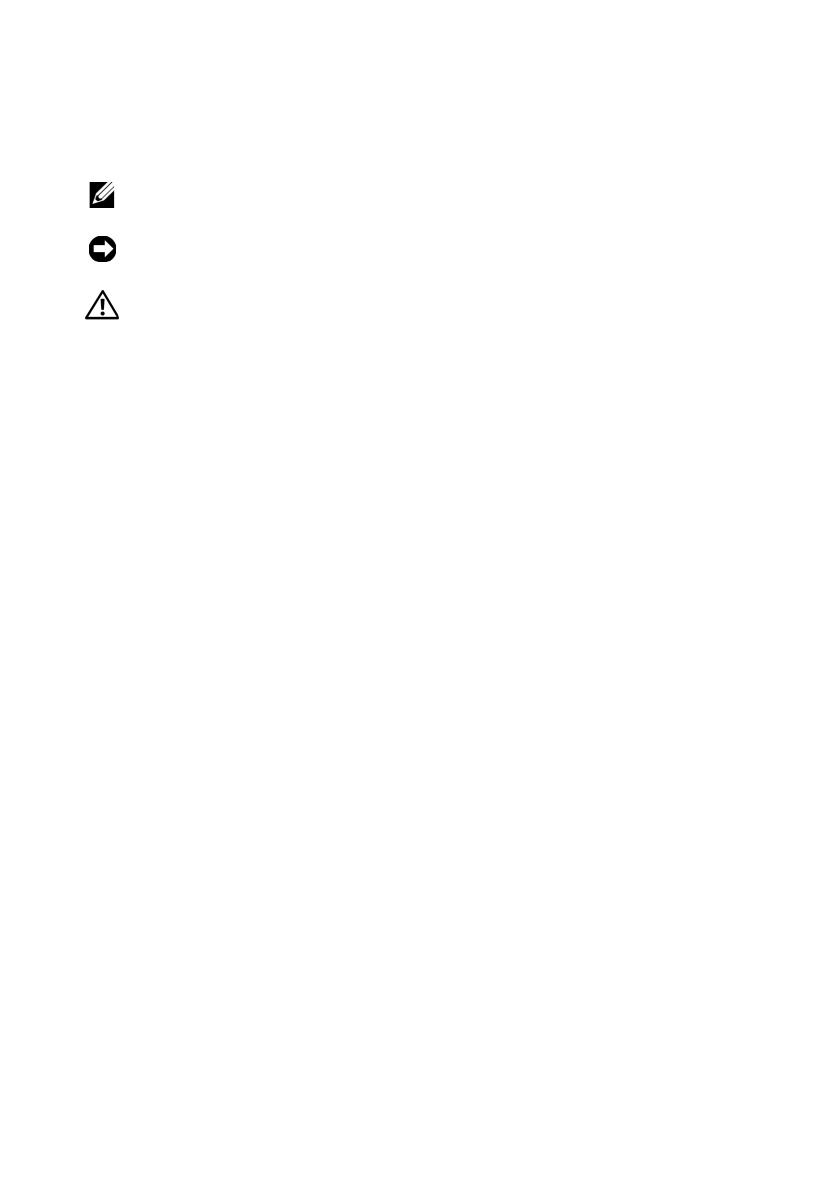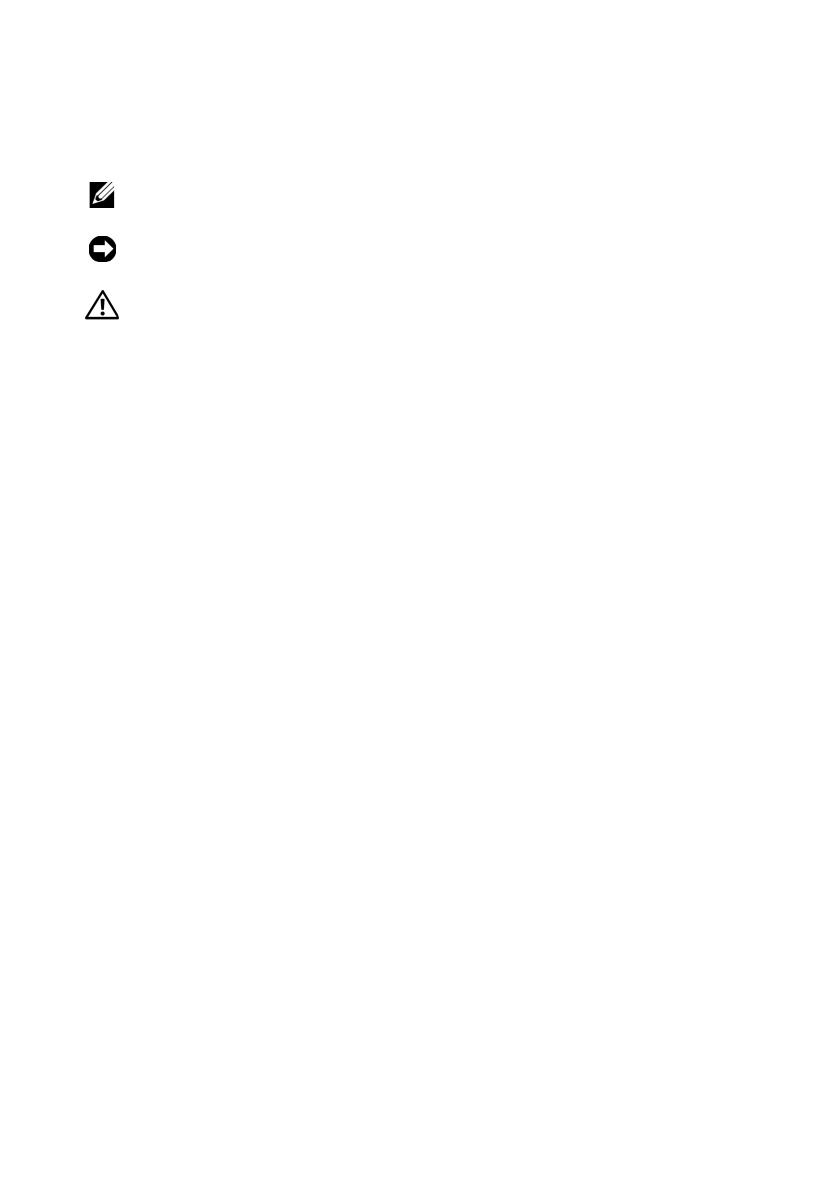
Notas, avisos y precauciones
NOTA: Una NOTA indica información importante que le ayuda a conseguir un
mejor rendimiento de su equipo.
AVISO: Un AVISO indica la posibilidad de daños en el hardware o pérdida de
datos, y le explica cómo evitar el problema.
PRECAUCIÓN: Un aviso de PRECAUCIÓN indica el riesgo de daños en la
propiedad, lesiones personales o incluso la muerte.
Si ha adquirido un equipo Dell™ de la serie n, las referencias a los sistemas
operativos Microsoft
®
Windows
®
que aparezcan en este documento no
tendrán aplicación.
Aviso sobre los productos de Macrovision
Este producto incorpora tecnología de protección de copyright amparada por
reclamaciones de método de ciertas patentes de EE.UU. y otros derechos de
propiedad intelectual de Macrovision Corporation y otros propietarios. La
utilización de la tecnología de protección de copyright debe estar autorizada por
Macrovision Corporation y su finalidad es el uso doméstico y otros tipos de
visualización con carácter limitado, a menos que Macrovision Corporation lo
autorice expresamente. Se prohíbe la ingeniería inversa y el desensamblaje.
____________________
La información contenida en este documento puede modificarse sin aviso previo.
© 2008 Dell Inc. Todos los derechos reservados.
Queda prohibida su reproducción en cualquier medio sin la autorización por escrito de Dell Inc.
Marcas comerciales usadas en este texto: Dell, Latitude, ExpressCharge y el logotipo de DELL son
marcas comerciales de Dell Inc.; Bluetooth es una marca comercial registrada propiedad de Bluetooth
SIG, Inc., y Dell la usa con licencia; Intel y Celeron son marcas comerciales registradas y Core es una
marca comercial registrada de Intel Corporation en EE.UU. y otros países; Blu-ray Disc es una marca
comercial registrada de Blu-ray Disc Association; Microsoft, Windows, Windows Vista y el logotipo
del botón de inicio de Windows Vista son bien marcas comerciales o bien marcas comerciales
registradas de Microsoft Corporation en Estados Unidos y otros países.
Este documento puede incluir otras comerciales y nombres comerciales para referirse a las entidades
que son propietarias de los mismos o a sus productos. Dell Inc. renuncia a cualquier interés sobre la
propiedad de marcas y nombres comerciales que no sean los suyos.
Modelos PP32LA y PP32LB
Mayo 2008 N/P P205C Rev. A00